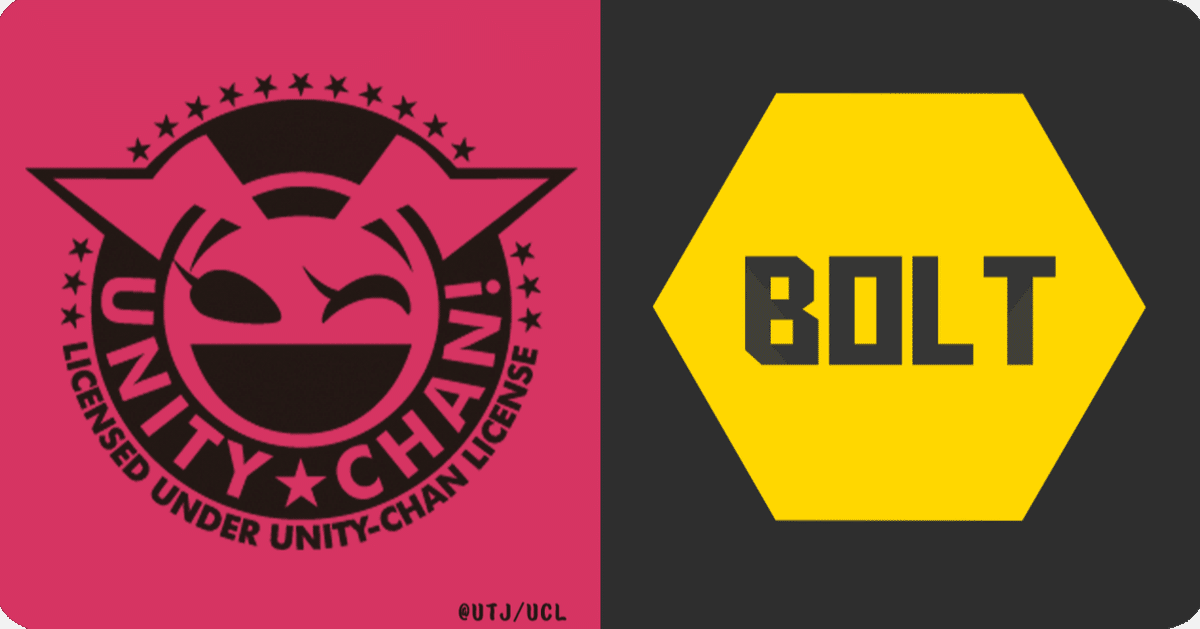
実行時にノードGraphがアニメしない
Bolt使用時のTips。
実行時に下図のようなノードをつなぐ線でアニメ表示(実行中に動作の流れが動いてわかる表示)がしなくなる時があります。
Graphスクリプトをファイル保存して使用している際に起きやすいので注意です。

これはFlow Machine, State MachineのGraphスクリプトの開き方で動作がかわるのが原因なのですが、これ自体は仕様だと思います。
ですが少々操作に注意が必要なので以降に例を書いてみます。
シーン内のオブジェクトから開く(良い例)
この方法がとりあえず間違いない方法だと思います。
以下のようにシーン内のオブジェクトを選択してInspectorから「Edit Graph」ボタンをクリックして開く、です。
この方法で開いたGraphウィンドウでは実行時にきちんと各アニメ表示がされます。
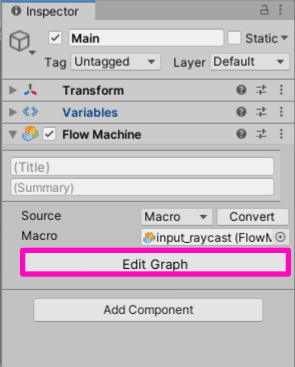
Projectウィンドウ内のAssets内から開く(ダメな例)
この方法でGraphスクリプトをダブルクリックしてGraphウィンドウを開くとアニメしません。
ついやってしまいそうなので注意です。
シーン内のオブジェクトから開く(ダメな例)
InspectorのMacroのところにあるGraphスクリプト名をダブルクリックした場合です。
ダブルクリックすると以下の動作になります。
・自動的にAssets内のGraphスクリプトを選択、そしてそれをGraphウィンドウで開く。
これは最初に書いたProjectウィンドウ内のAssets内から開く場合と同じになります。
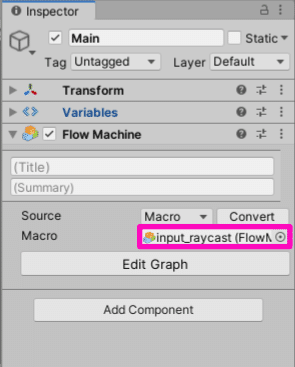
※しかしこの後にHierarchyウィンドウで当該Graphスクリプトが付いているオブジェクトを選択するとアニメ表示を開始します。
備考
Graphスクリプトをファイル保存した場合は複数のオブジェクトに付けることができますが、それぞれのスクリプトの実行状態は異なります(インスタンスが異なる為)。
なのでアニメ表示も個々に変わる為、明示的に「どのオブジェクトについているGraphスクリプトを見たいのか」の操作が必要になる、ということですね。
Assetsウィンドウから開いた場合は所謂「ソースファイル」を開いた状態ですので、どのインスタンスかはわからない為アニメ表示できないのだと思われます。
この記事が気に入ったらサポートをしてみませんか?
